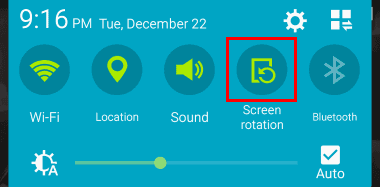La Samsung Galaxy Tab cambia la orientación de la pantalla a horizontal o vertical según cómo sostenga el dispositivo. Si se está moviendo mucho y no desea que cambie la orientación de la pantalla, puede habilitar esta configuración.
Dispositivos más nuevos
- Desliza hacia abajo la barra de notificaciones en la parte superior de la pantalla.
- Selecciona el "Rotacion de pantalla”Opción para activarlo o desactivarlo.
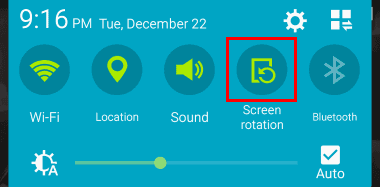
Si no ve la opción "Rotación de pantalla", es posible que deba deslizar las selecciones hacia la izquierda, o seleccionar el botón de edición en la esquina superior derecha para agregar el botón.
Algunos dispositivos pueden tener la opción en "Ajustes” > “Monitor” > “Rotacion de pantalla“.
Dispositivos más viejos
- Desde una pantalla de inicio, mantenga presionada la barra de notificaciones en la parte superior de la pantalla.
- Continúe sosteniendo la barra y deslícela hacia abajo.
- Ahora puedes tocar "Bloqueo de orientación". Cuando está habilitado (indicador verde encendido), la pantalla se bloqueará en la posición que tiene. Cuando está deshabilitada, la pantalla cambiará entre las vistas vertical y horizontal.